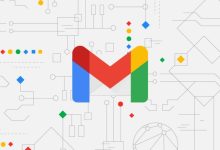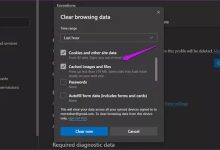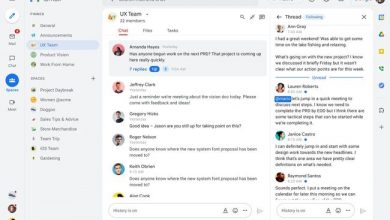كيفية نقل رسائل بريد جيميل من حساب إلى آخر
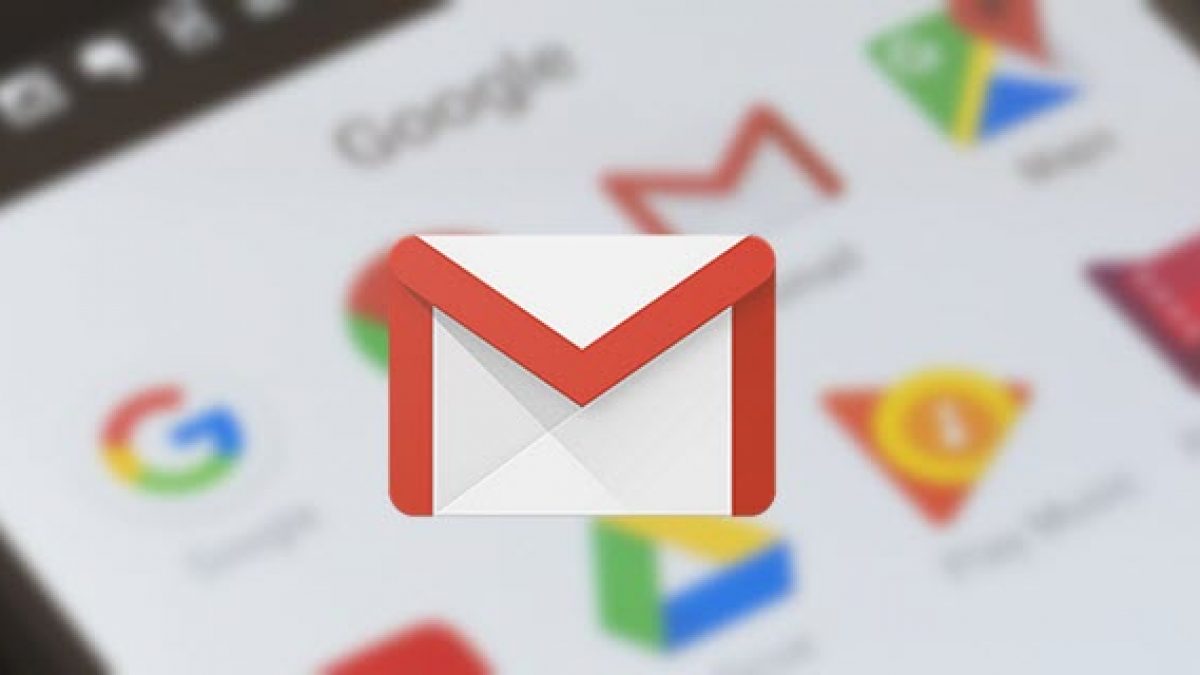
كيفية نقل رسائل بريد جيميل من حساب إلى آخر ، سواء كنت تقوم بالنقل من عنوان بريد إلكتروني للعمل إلى عنوان شخصي، أو ترغب ببساطة في التبديل إلى عنوان بريد جيميل جديد، وتريد نقل رسائلك القديمة، فالأمر بسيط ويمكنك القيام به من خلال بعض الخطوات البسيطة.
فيما يلي كيفية نقل رسائل بريد جيميل من حساب إلى آخر:
أولًا: تفعيل بروتوكول POP في إعدادات جيميل القديم:
- افتح بريد الوارد لحساب جيميل الأصلي (الحساب الذي تريد نقل الرسائل منه).
- انقر على أيقونة الترس في الزاوية العلوية اليمنى من الصفحة الرئيسية.
- اختر (الإعدادات).
- اضغط تبويب (إعادة التوجيه وPOP/IMAP). ثم انقر على خيار (إضافة عنوان إعادة التوجيه) Add forwarding address.
- تأكد في الخيار رقم واحد أن (تبديل تمكين POP لجميع البريد) مُفعّل وباللون الأخضر.
- في الخيار رقم اثنين؛ حدد ما يجب فعله بالرسائل الأصلية في القائمة المنسدلة.
- انقر على (حفظ التغييرات) Save في أسفل النافذة.
ثانيًا: استيراد الرسائل إلى حسابك الجديد في جيميل:
- سجّل الدخول إلى حساب جيميل الجديد.
- انقر على (الإعدادات).
- اختر (الحسابات والاستيراد) Accounts and Import. ثم انقر على (إضافة حساب بريد) Add a mail account.
- ستظهر لك نافذة خارجية تطلب منك إدخال عنوان بريد Gmail القديم. أدخله وانقر على (التالي) Next.
- حدد خيار (Import emails from my other account POP3)، ثم اضغط على (التالي).
- سيُطلب منك إدخال عنوان وكلمة مرور البريد القديم. اضغط على خيار (إضافة حساب) Add Account. وتأكد من تحديد خيار: (استخدام اتصال آمن (SSL) دائمًا عند استرداد البريد).
- في الشاشة التالية، حدد ما إذا كنت تريد خيار إرسال رسائل تحت الاسم المستعار القديم، ثم انقر على (التالي) Next.
ملاحظة: إذا كنت تستخدم المصادقة الثنائية في جيميل، فلن تعمل كلمة المرور العادية هنا، وستحتاج إلى الانتقال إلى حسابك على جوجل لتحديد التطبيق والجهاز الذي تريد كلمة المرور له، ثم تختار (إنشاء) Generate.
ثالثًا: تأكيد الاتصال بين حساباتك:
بمجرد تحديد إرسال الرسائل باستخدام بريد جيميل الجديد، ستجتاز العديد من الخطوات الإضافية للتحقق من أن الحسابين ينتميان إليك. وستُرسل رسالة تأكيد بالبريد الإلكتروني إلى حسابك القديم مع رمز التأكيد ورابط التحقق.
إذا تركت النافذة المنبثقة مفتوحة من الخطوة السابقة بعد النقر فوق الخطوات التالية، يمكنك إدخال رمز التأكيد هناك. وإذا قمت بإغلاقها، فيمكنك إما النقر على الرابط الموجود في رسالة التحقق أو الانتقال بدلاً من ذلك إلى بريد جيميل الجديد، والنقر على رابط التحقق في الرسالة، واتباع التوجيهات التي تظهر لك لإدخال رمز التأكيد.